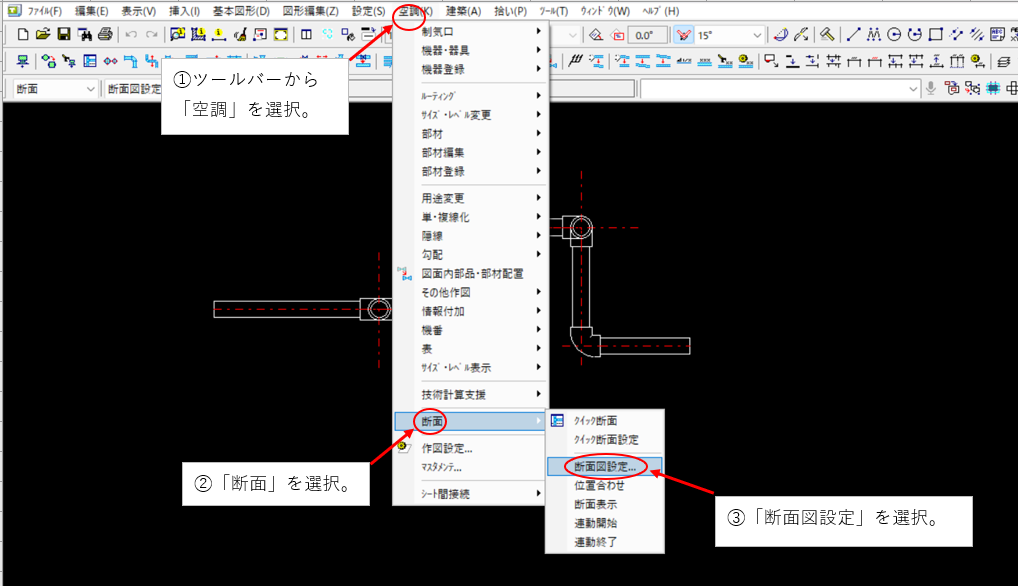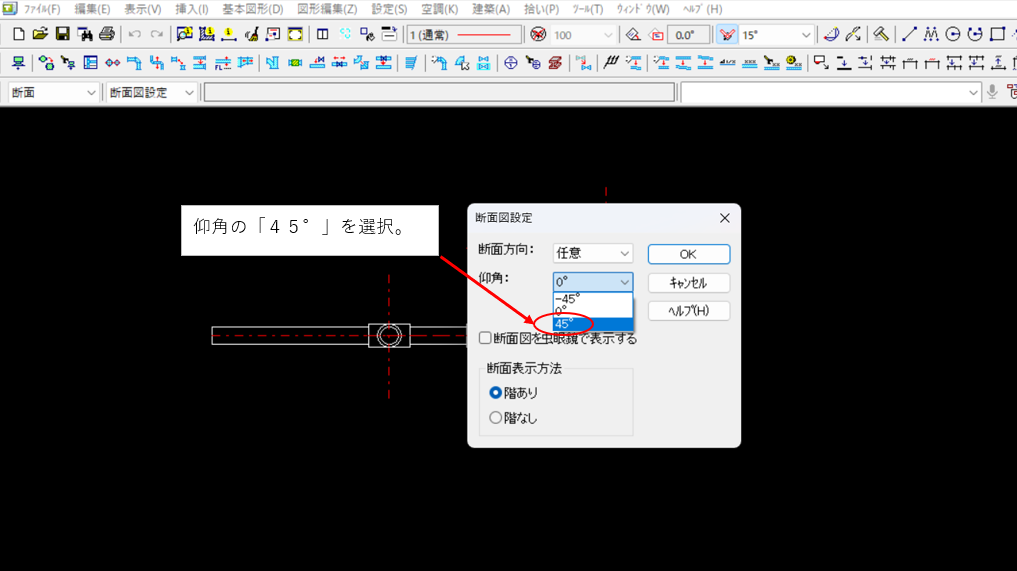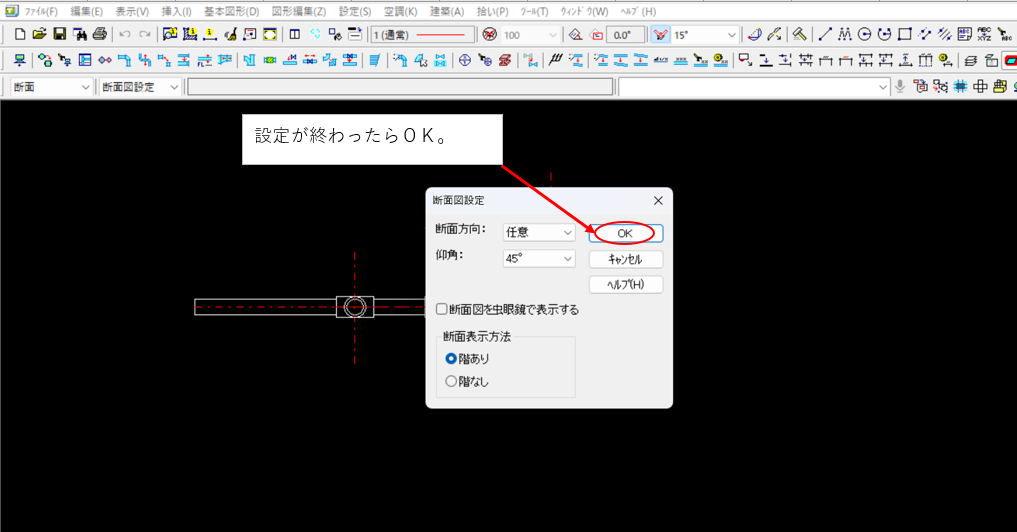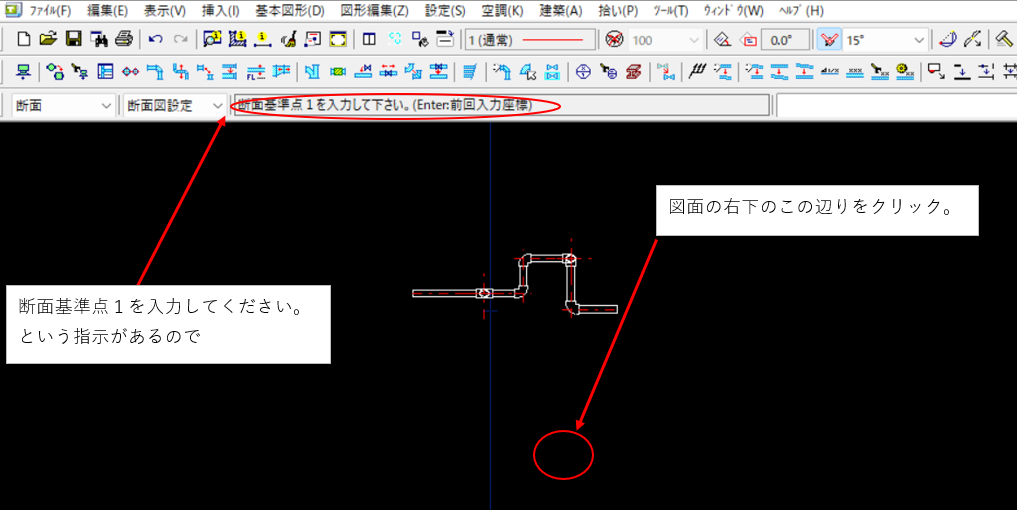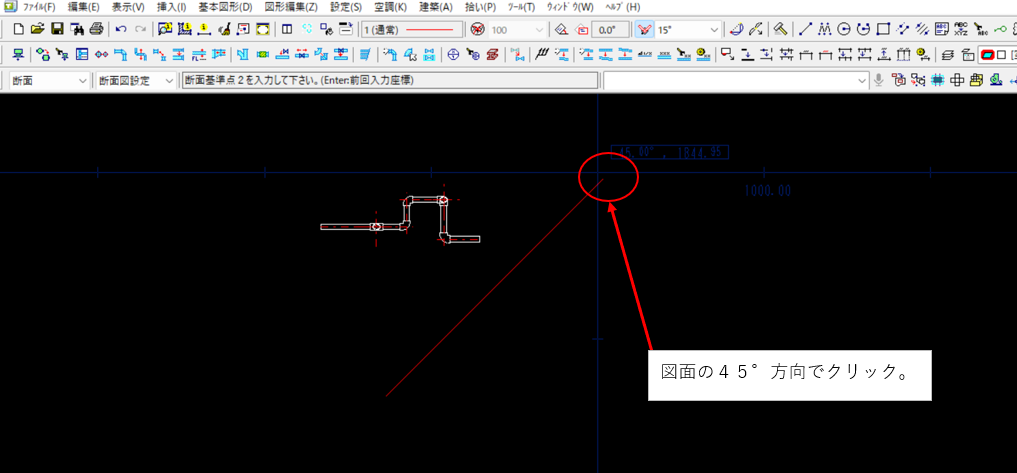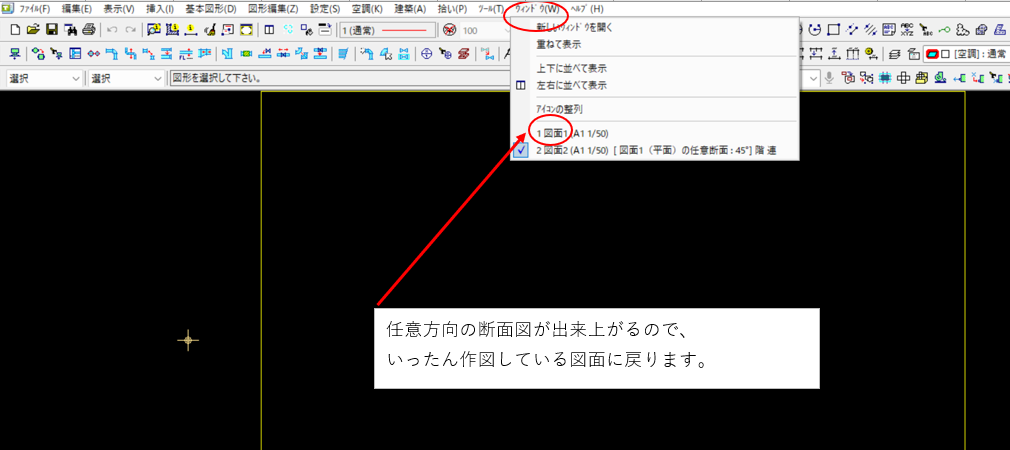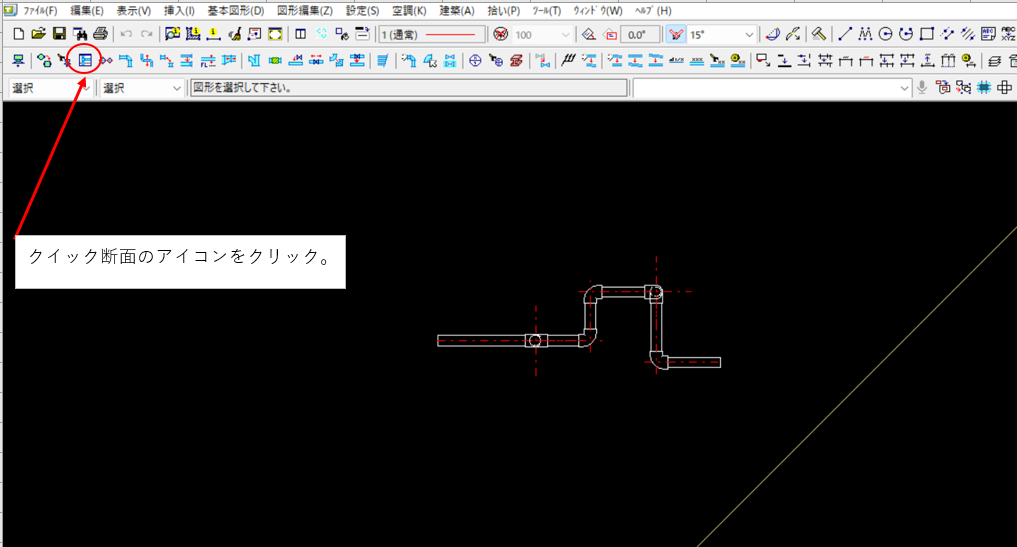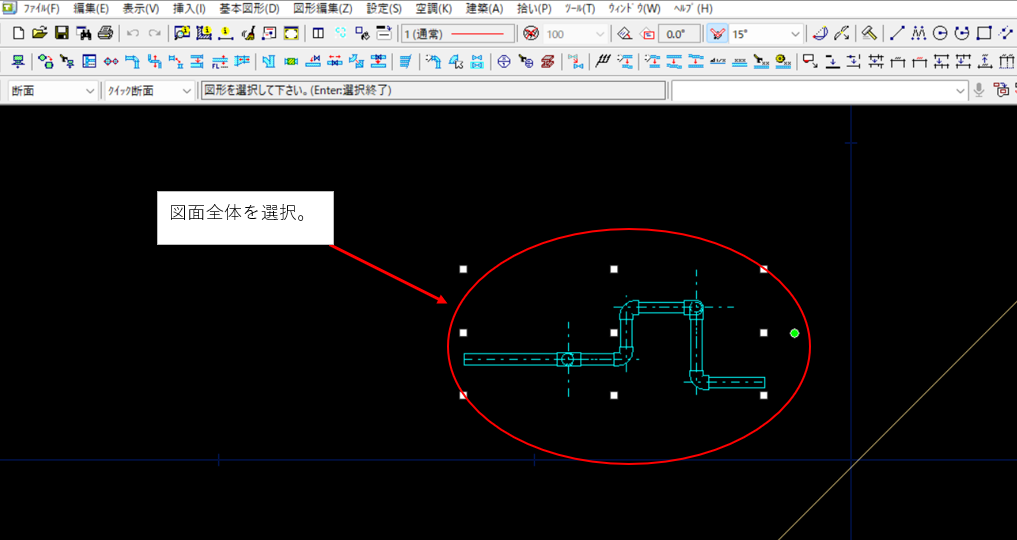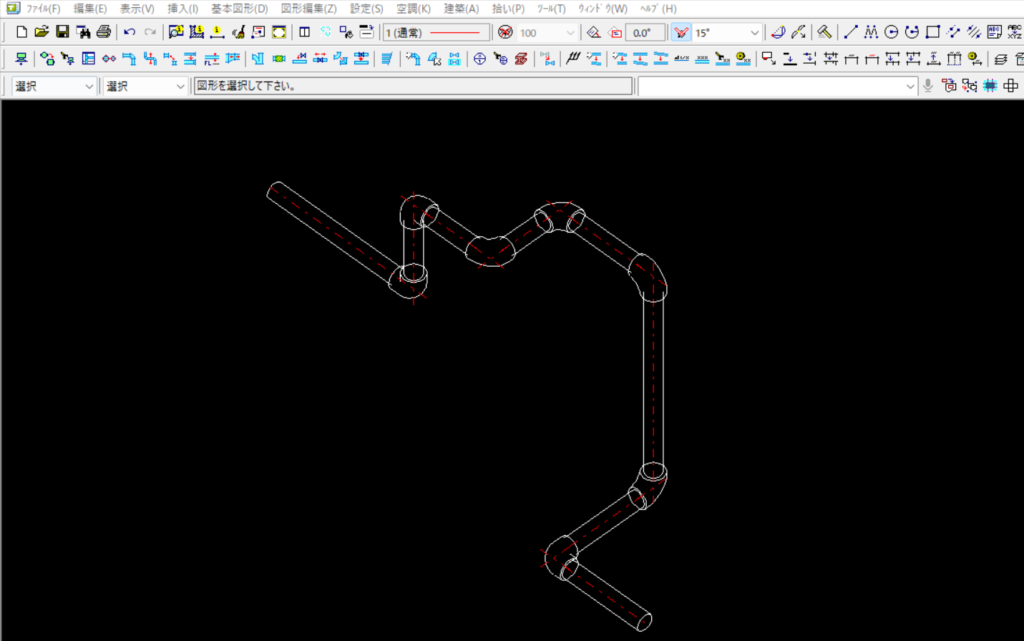こんにちは、雪だるまです!
Tfasで作図中に
「アイソメ図を作りたい」
「職人さんからアイソメ図をくれといわれたけど作り方がわからない」
と悩んだことありませんか?
今回はTfasでアイソメ図を作る方法を紹介します。
日本最大級ショッピングサイト!お買い物なら楽天市場
雪だるま
この記事は次のような人におすすめ!
・アイソメ図を作りたい人
・アイソメ図がそもそもわからない人
今回紹介する方法を覚えると、
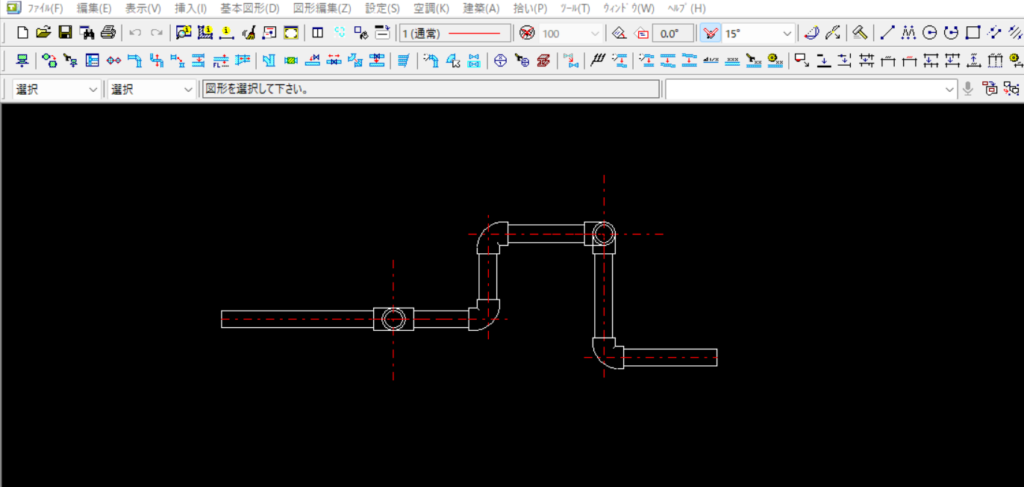
このような図面を
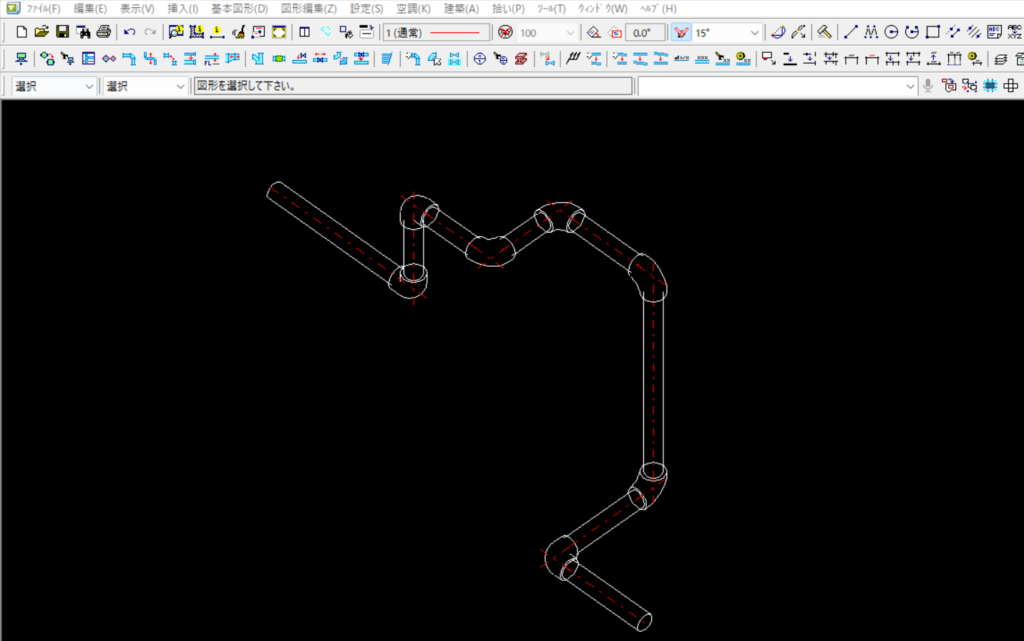
こんな感じでアイソメ図にすることができますのでぜひ参考にしてみてください。
それでは早速やっていきましょう。
日本最大級ショッピングサイト!お買い物なら楽天市場アイソメ図の作り方
アイソメ図作成の手順
- STEP1
- STEP2
- STEP3
- STEP4
- STEP5
- STEP6
- STEP7
- STEP8
- STEP9
- STEP10
- STEP11
以上でアイソメ図完成です。
日本最大級ショッピングサイト!お買い物なら楽天市場さいごに
今回はTfasでアイソメ図を作る方法を紹介しました。
単線図でアイソメは簡単に作れるのですが、3Dのほうが断然見やすく使い勝手いいです。
この方法だと簡単にアイソメ図を作ることができますし、
職人さんもただ図面を渡すだけじゃなく、アイソメ図のほうがイメージつかみやすかったりしますのでぜひ活用してみてください。